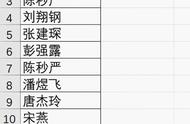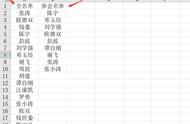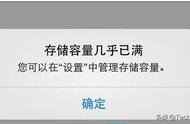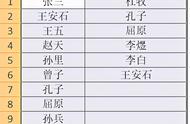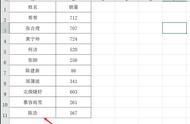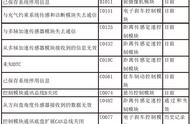文末有示例文件获取方法哦
工作中经常会遇到需要核对两个表格数据的情况,学会这5种方法,再多数据1分钟也可搞定!
这是一份学校的名册,左边是名册信息,右边是返校学生姓名,现在需要把未返校学生找出来,5种方法轻松搞定:

图1:示例花名册
条件格式法再设置条件格式之前,把需要对比的两列数据,放在同一个工作表里,选中学生名单姓名列,然后按住Ctrl键,再选中到校学生名单列。然后设置条件格式。
开始选项卡→条件格式→突出显示单元格规则→重复值,选择一种颜色;
然后在学生名单中使用Excel的筛选功能,选择按颜色筛选,没有颜色的名单就是未返校的学生。
选中学生名单标题行→排序与筛选→筛选→按颜色筛选→无颜色

图2:条件格式法
VLOOKUP函数法我们在学生名单右边的空白单元格输入公式
=VLOOKUP(B4,J:J,1,0)
其中,B4为学生名单的第一个姓名;J列为到校学生名单列

图3:VLOOKUP函数
然后,使用筛选功能,把错误值筛选出来,就是未返校的学生
选中学生名单标题行→Ctrl Shift L添加筛选→筛选错误值